Представяме ви Windows 8.1: Групирайте преки пътища на началния екран и ги наименувайте
Организацията е ключът към производителността. Важните неща, които сте закрепили на началния(Start) екран, разпръснати навсякъде, не е много ефективно. Любимите ви приложения ще бъдат трудни за намиране, особено ако има голям брой приложения, закачени на началния(Start) екран. Най-добрият вариант за потребителите на Windows 8.1 е да групират елементите и да ги етикетират правилно. Освен полезността на тази функция, ще забележите, че вашият начален(Start) екран също ще изглежда по-привлекателен. В тази статия ще покажем как лесно да групирате елементите на началния(Start) екран и как да наименувате групите, които сте създали.
Как да създадете групи приложения(App Groups) в Windows 8.1
Можете да използвате началния(Start) екран по ефективен начин, като организирате преките си пътища в различни групи, така че да намирате всичките си любими приложения бързо на едно място. Преди да създадете групи, началният(Start) ви екран може да изглежда така:
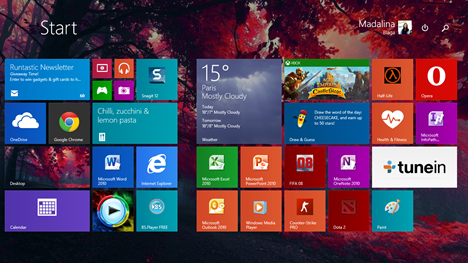
За да създадете нова група, всичко, което трябва да направите, е да плъзнете и пуснете избраните от вас преки пътища вдясно на екрана, само докато се появи сива вертикална лента. Да предположим, че искаме да създадем група, съдържаща най-използваните приложения на Microsoft Office .

След като приключите с преместването на преките пътища, трябва да имате нова група, изглеждаща така:

Как да наименувате групите си с приложения(Your App Groups) в Windows 8.1
За да направите още по-лесно организирането и прегледа на вашите групи, можете също да ги наименувате. В крайна сметка всички групи ще покажат името си в горната част, точно като екранната снимка по-долу.

Даването на име на група е наистина проста задача. Щракнете с десния бутон или натиснете и задръжте навсякъде в началния екран(Start Screen) . Сега ще се появи бутонът Име групи . (Name groups)Натиснете бутона, за да продължите.

В горната част на всяка група ще видите текстово поле. Щракнете(Click) или докоснете в текстовото поле на групата, която искате да маркирате, и въведете новото име.

Натиснете Enter или щракнете или докоснете някъде другаде, когато сте готови. Вашата нова група вече ще изглежда така:
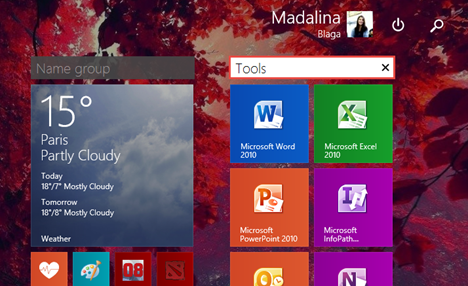
Това е! Лесно, нали?
Заключение
Както можете да видите от това ръководство, създаването на групи на началния(Start) екран и етикетирането им е наистина лесно. Тази функция подобрява начина, по който използвате Windows 8.1 . Начален(Start) екран. Тъй като броят на закачените елементи ще расте, вие ще оцените полезността на тази функция. Ако имате някакви идеи относно ефективното използване на началния(Start) екран, не се колебайте да ги споделите с нас в коментарите по-долу.
Related posts
Как да персонализирате плочките, показвани на началния екран на Windows 8.1
Представяне на Windows 8.1: Трансформирайте началния екран в меню Старт
Как да настроите Windows 8.1 да показва повече плочки на началния екран
Пълното ръководство за закрепване на всичко към началния екран на Windows 8
Как да изчистите личната си информация от плочките на началния екран
Как да преоразмерите менюто "Старт" в Windows 10 (3 метода)
Как да закачите всяка папка към лентата на задачите на Windows в 3 стъпки
Как да активирате сензорната клавиатура в Windows 11 -
Как да вляза в Windows 10 с ПИН? Как да променя ПИН за влизане?
6 начина за промяна на заключения екран в Windows 10 (тапети, икони, реклами и др.)
10 начина за организиране и промяна на менюто "Старт" на Windows 10 -
Лентата с инструменти за бърз достъп в Windows 10: Всичко, което трябва да знаете
Как да използвате и персонализирате бързите настройки на Windows 11 -
Как да настроите менюто "Старт" на Windows 10 да заема целия екран
Как да създадете преки пътища с параметри в Windows 10
Как да персонализирате менюто си "Старт" в Windows 11 -
Системната област на Windows 10 - Как да покажете или скриете икони!
Как да скриете всички приложения и да направите стартово меню с една колона -
Показване или скриване на наскоро добавени и най-използвани приложения в менюто "Старт" -
Пълното ръководство за менюто "Старт" на Windows 7
